Taleteknologi endrer hvordan vi samhandler med enheter. Fra å lese tekst høyt til å hjelpe synshemmede brukere med å navigere i apper, tekst-til-tale på Android gjør ting mer tilgjengelig.
Men det er ikke alltid enkelt å sette det opp. Du kan slite med uklare innstillinger, manglende stemmer eller forvirrende kodeimplementering.
Denne veiledningen leder deg gjennom alt – enten du vil aktivere det i enhetens innstillinger eller integrere det i en Android TTS app.
Forstå tekst-til-tale på Android

Android er et av de mest populære operativsystemene, med over 3 milliarder aktive brukere over hele verden.
Tekst-til-tale-funksjoner lar Android enheter lese tekst høyt. Den brukes hovedsakelig av folk som trenger håndfrie alternativer eller foretrekker å lytte fremfor å lese. Mange apper bruker Android talesyntese for å legge til talefunksjoner, som å lese meldinger eller gi veibeskrivelser.
Hva er Android tekst til tale?
Android tekst til tale lar enheten din gjøre skriftlig innhold om til talte ord. Utviklere kan bruke Android tekst til tale-konvertering for å legge til stemmefunksjoner i apper. Systemet støtter flere språk, forskjellige stemmealternativer og tilpasningsinnstillinger. Med disse innstillingene kan du velge hvordan enheten skal snakke.
Kjernekomponenter i Android TTS systemer
Tekst-til-tale på Android fungerer ved å behandle tekst, konvertere den til lydmønstre og generere tale. Først bryter systemet ned teksten og analyserer strukturen for å sikre riktig uttale. Deretter gjør en akustisk modell denne behandlede teksten om til lydmønstre ved å bruke AI for å få talen til å høres mer naturlig ut. Til slutt forvandler en vocoder disse mønstrene til en stemme, og skaper jevn, naturtro tale. Moderne talemotorer har forbedret denne prosessen betraktelig for å redusere robottoner og få syntetiske stemmer til å høres mer menneskelige ut.
Fordeler med å implementere TTS
Tekst-til-tale gjør innhold mer tilgjengelig. Den lar også brukere lytte til tekst mens de multitasker – enten de kjører, lager mat eller trener. For språkelever hjelper Android tekst-til-tale-konverterere med uttale. Apper med innebygd TTS kan tilby veiledet lesing, lydboklignende opplevelser og til og med sanntidsoversettelse. Enten du er en utvikler som bygger en app, eller en bruker som utforsker tilgjengelighetsfunksjoner, kan TTS forbedre hvordan du samhandler med informasjon.
Komme i gang med Android TTS implementering
Denne delen dekker hvordan du aktiverer TTS, implementerer det i apper og noen eksempler på Android-tekst til tale å velge mellom.
Grunnleggende TTS implementeringstrinn på Android enheter
For å aktivere tekst-til-tale på en Android enhet, start med å åpne Innstillinger-appen.
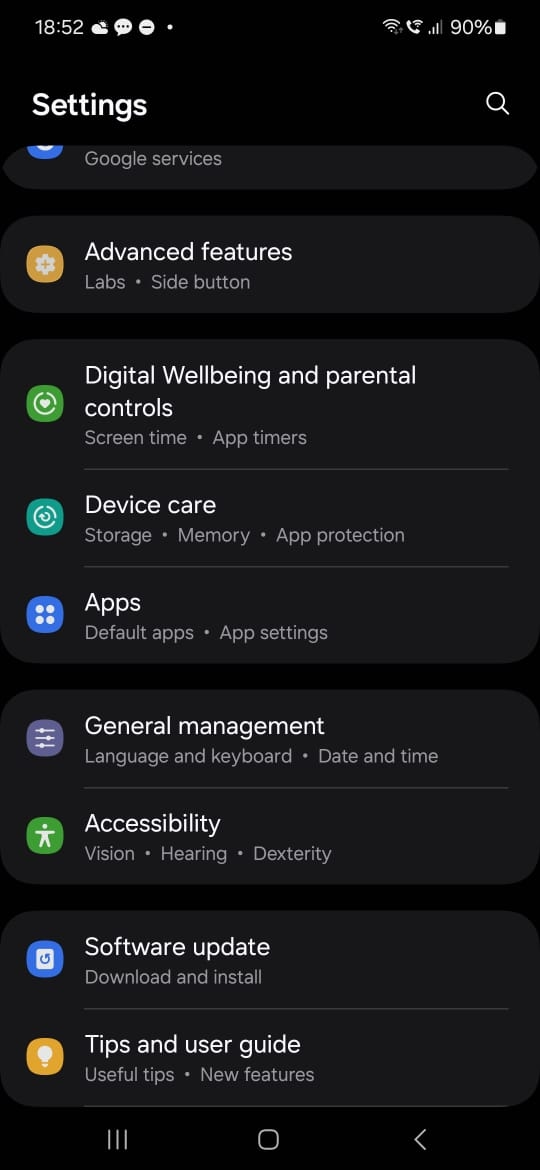
Gå til Tilgjengelighet, og velg deretter Tekst-til-tale-utdata.
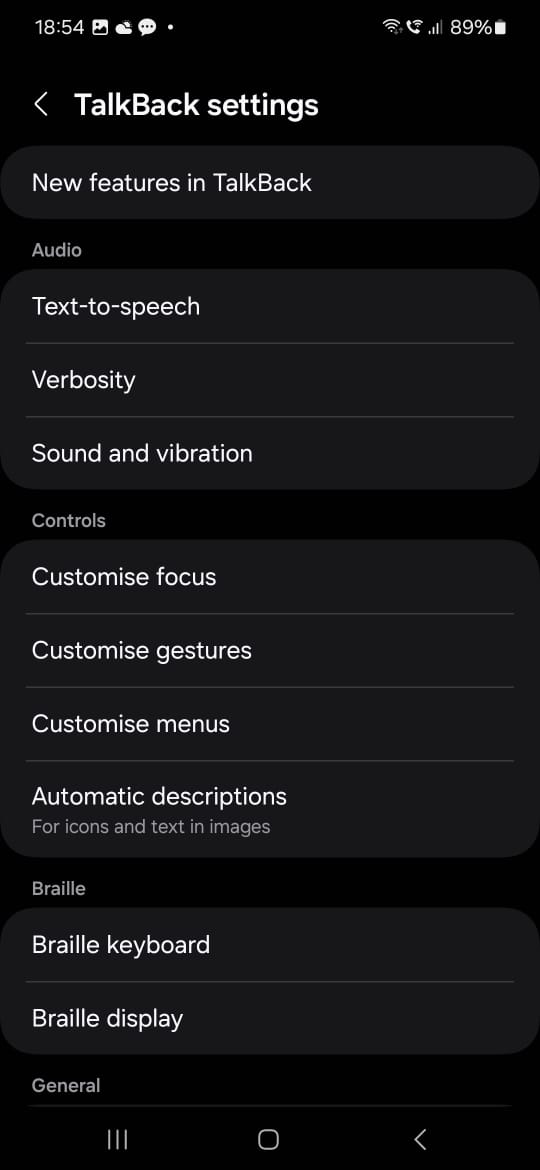
Herfra velger du din foretrukne talemotor, språk, talehastighet og tonehøyde. Standard TTS motor varierer fra enhet til enhet. Noen telefoner bruker Google tekst-til-tale, mens andre kan ha spesifikke eller tredjepartsalternativer tilgjengelig i Google Play Store .
Hvis du vil høre et utvalg av taleutdataene, trykker du på Spill av. Hvis du vil legge til flere språk, går du til Innstillinger > Installer taledata, og deretter velger du språket du vil bruke. Les hele tekst-til-tale Android-opplæringen her .
Konfigurere tekst til tale for Android utviklere
Før du bruker Android talesyntese i en app, må TextToSpeech-forekomsten fullføre initialiseringen. Utviklere kan bruke TextToSpeech.OnInitListener til å få et varsel når installasjonen er fullført. Når TTS ikke lenger er nødvendig, sikrer kall shutdown()-metoden at systemressurser frigjøres.
Apps targeting Android 11 or later that implement text-to-speech must declare TextToSpeech.Engine.INTENT_ACTION_TTS_SERVICE in their manifest under the queries element. Without this, the app may not be able to access the required speech synthesis services.
Populære Android TTS motorer
Android tilbyr ulike tekst-til-tale-motorer for ulike behov. Google Text-to-Speech leder i adopsjon på tvers av Android enheter. Den leverer kvalitetsstemmer på flere språk gjennom Android SDK med TextToSpeech-klasseintegrasjon.
eSpeak serves as a small, open-source engine supporting numerous languages. It fits applications needing compact speech solutions with adjustable voice settings.
Avanserte TTS funksjoner og tilpasning
Androids tekst-til-tale-system tilbyr mer enn grunnleggende stemmeutgang. Brukere velger forskjellige stemmer, endrer orduttale og justerer talehastighet og tonehøyde. Moderne funksjoner inkluderer stemmekloning, emosjonelle toner og AI interaksjoner. Disse verktøyene skaper naturlig tale for tilgjengelighetsbehov, læringsprogrammer og virtuelle assistenter.
Stemmevalg og språkstøtte
Android TTS stemmeinnstillinger har forskjellige aksenter og kjønn. Utviklere får tilgang til tilgjengelige stemmer gjennom speechSynthesis.getVoices() . Brukere velger språk ved å angi lang-attributtet i tekst-til-tale-innstillinger, slik at talen samsvarer med deres foretrukne språk.
Kontroll av talehastighet og tonehøyde
Brukere kontrollerer talehastighet og tone for bedre lytting. Hastighetsinnstillingen i SpeechSynthesisUtterance bestemmer talehastigheten. Tonehøydeinnstillingen endrer stemmetonen. Disse kontrollene fungerer for ulike behov, fra klar, langsom tale for tilgjengelighet til raskere lydbokfortelling.
Håndtering av lydfokus
Apper må prioritere lyd når de leser opp tekst. TherequestAudioFocusmethod fromAudioManagermakes sure speech takes priority.OnAudioFocusChangeListenerhelps manage interruptions, such as pausing speech or lowering the volume when other apps need sound.
Feilhåndtering og beste praksis
Talesyntese kan mislykkes på grunn av manglende stemmer eller tilkoblingsproblemer. Utviklere bruker prøv... Fang blokker for å håndtere feil og vise tydelige meldinger. Apper husker stemmeinnstillinger for en bedre brukeropplevelse. Visuelle hjelpelinjer og tekststørrelsesalternativer gjør det enklere å finne og bruke funksjoner. Når Web Speech API står overfor begrensninger, sørger sikkerhetskopieringsalternativene for at appene kjører problemfritt. Tekstbehandling forbedrer uttalen og øker hastigheten på tale.
Beste tekst-til-tale for Android
Android brukere kan velge mellom den innebygde Android TTS motoren eller eksterne løsninger. Hver fungerer forskjellig basert på hva du trenger.
Native Android TTS vs. tredjepartsløsninger
Google Text-to-Speech er innebygd i de fleste Android enheter. Den snakker flere språk og lar brukere endre talehastighet og tone. Det fungerer umiddelbart på tvers av apper uten ekstra oppsett.
Standardmotoren har grenser. Stemmene høres mekaniske ut sammenlignet med andre alternativer. Brukere får færre stemmevalg. Den mangler funksjoner som emosjonelle talemønstre og spesialiserte stemmemodeller.
Eksterne TTS løsninger skaper mer menneskelignende stemmer. De tilbyr flere stemmealternativer, aksenter og uttrykksfull tale. Bedrifter og apper bruker disse når de trenger klare, profesjonelle stemmer.
Disse eksterne alternativene trenger mer arbeid for å konfigurere. De kaller eksterne APIer og koster penger å bruke. Mange trenger internett for å fungere, mens Androids innebygde TTS fungerer offline. Valget avhenger av om du vil ha et enkelt oppsett eller bedre stemmekvalitet.
Toppalternativer til Androids innebygde TTS
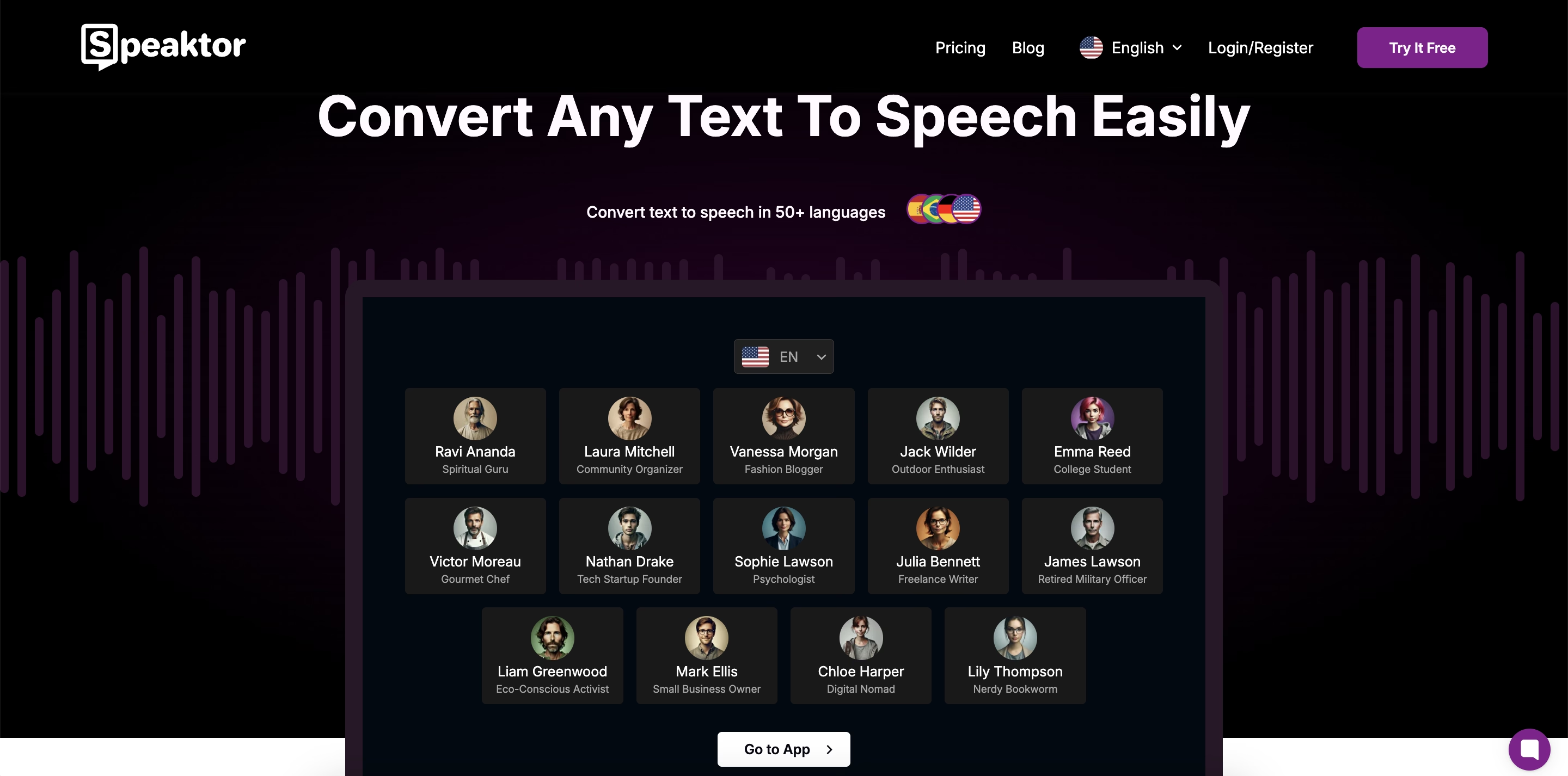
Speaktor er en tekst-til-tale-løsning for Android som går utover det grunnleggende, og tilbyr naturlig klingende stemmer og bred språkstøtte. I motsetning til standard TTS motorer, fungerer den med ulike filformater, noe som gjør det enkelt å konvertere PDF-er, Word -dokumenter og annet tekstbasert innhold til tale. Det samarbeidende arbeidsområdet lar team dele og administrere tekst-til-tale-prosjekter, noe som gjør det nyttig for bedrifter, lærere og innholdsskapere.
- 50+ språkstøtte for flerspråklig rekkevidde
- Naturlig stemmekvalitet for naturtro taleutgang
- Støtte for flere filformater for å konvertere ulike dokumenttyper
- Excel integrasjon for enkel tekst-til-tale-konvertering fra regneark
Google Cloud TTS, Amazon Polly, IBM Watson og Microsoft Azure leder markedet. Google Cloud skaper kvalitetsstemmer gjennom AI, men trenger internett. Amazon Polly strømmer i sanntid og fikser uttale, men kostnadene vokser med bruken. IBM Watson retter seg mot bedrifter med tilpassede stemmer og følelsesinnstillinger, men tar tid å konfigurere. Microsoft Azure lager realistiske stemmer og kobles til andre Azure verktøy som hovedsakelig betjener store selskaper.
Skybaserte taletjenester trenger alltid internett, noe som begrenser offline bruk. De tar betalt basert på hvor mye du bruker dem, noe som legger opp for vanlige talebehov. De fleste målutviklere krever tekniske ferdigheter for å bruke. Til tross for god stemmekvalitet, gjør deres komplekse oppsett, kostnader og skykrav daglig bruk vanskelig.
Hvis du vil ha Android-tekst til tale offline, er Speaktor den beste plattformen. Den fyller gapet mellom komplekse bedriftsverktøy og grunnleggende talemotorer og lager kvalitetsstemmer uten et komplisert oppsett.
Implementering av tilgjengelighetsfunksjoner
Tekst-til-tale forvandler skrevet tekst til talte ord i apper. Denne teknologien gjør at appene Android fungerer bedre for alle ved å legge til stemmeutgang til skjerminnholdet.
Tekst-til-tale Android tilgjengelighet
Android tekst-til-tale hjelper brukere med synshemminger, leseutfordringer eller andre inkluderingsbehov med å bruke apper lettere. Når apper leser tekst høyt, navigerer brukerne uten å se på skjermen. Apper bruker tale til å annonsere menyer, knapper og skjermelementer. Talefunksjoner gjør at digitalt innhold når ut til flere brukere.
Anbefalte fremgangsmåter for tilgjengelige TTS

Apper trenger flere funksjoner for å fungere godt med tekst-til-tale. De bør snakke flere språk, la brukere endre talehastighet og tone, og gi forskjellige stemmer. Apper må fungere problemfritt med Androids TalkBack verktøy for skjermlesing. Hver knapp og meny trenger tydelige etiketter for nøyaktig stemmeutgang. Talen bør være kort og fokusert, og si det som betyr noe uten ekstra ord.
Testing TTS tilgjengelighet
Test appen med skjermlesere og ekte brukere som er avhengige av taletilbakemelding for å bekrefte at Android tekst-til-tale-konverterere fungerer som forventet. Utviklere bør sjekke om taleutgangen er klar ved forskjellige hastigheter og om alle UI-elementer leses opp på riktig måte. Testing på tvers av ulike motorer kan bidra til å sikre kompatibilitet utover standard TTS motor.
Feilsøking av vanlige TTS problemer
Den Android tekst-til-tale-appen kan få uventede problemer. Du vil høre unaturlig tale, feil uttale eller ingen lyd. Finn ut hvordan du løser noen av disse problemene for å få bedre stemmeutgang.
Vanlige implementeringsutfordringer
Å sette opp Android tekst-til-tale er ikke alltid problemfritt. Noen apper sliter med manglende stemmer, feil uttale eller tale som avbrytes uventet. Inkonsekvent oppførsel på tvers av enheter kan også være et problem, ettersom forskjellige produsenter bruker forskjellige TTS motorer. Utviklere støter ofte på kompatibilitetsproblemer når de integrerer Android talesyntese, spesielt hvis appen må støtte flere språk eller brukes offline.
Optimalisering av ytelse
TTS skal høres klart og naturlig ut uten forsinkelser. For å forbedre ytelsen bør apper forhåndslaste tekst. Dette reduserer tiden det tar å generere tale. Justering av talehastighet og tonehøyde kan gjøre stemmer lettere å forstå. Bruk av taledata av høy kvalitet forbedrer klarheten, men det er viktig å balansere dette med appstørrelse og minnebruk. Hvis en app behandler lang tekst, del den opp i biter for å holde talen jevn.
Løsninger på hyppige problemer
Hvis Android apper ikke klarer å generere tale, kan det hjelpe å sjekke den valgte motoren og nedlastede taledata. For feil uttale kan utviklere bruke SSML (Speech Synthesis Markup Language) til å finjustere hvordan ord leses. Hvis tale kuttes midt i setningen, deler du lang tekst i biter for å sikre riktig avspilling. Apper bør også håndtere nettverksproblemer, siden noen TTS tjenester krever en internettforbindelse. Testing på tvers av ulike enheter bidrar til å fange opp problemer tidlig og sikrer en jevn opplevelse for brukerne.
Konklusjon
Å sette opp Android tekst-til-tale krever å velge riktig motor, justere innstillinger som talehastighet og tonehøyde, og sikre at systemet kjører jevnt på tvers av enheter. Utviklere må også fokusere på ytelsesoptimalisering, fikse vanlige problemer og teste funksjoner for å få TTS til å fungere pålitelig.
Speaktor tilbyr et bedre alternativ til innebygde TTS verktøy. Den støtter 40+ språk, gir naturlig klingende stemmer og lar team jobbe sammen i et samarbeidende arbeidsområde. Den støtter også flere filformater, inkludert PDF-er og regneark, noe som gjør det til et praktisk valg for profesjonelle, lærere og innholdsskapere. Prøv det i dag og gjør tekst til klar, naturlig tale med en brukervennlig plattform.


